显示打印机脱机怎么办
打印机可以说是我们日常办公常用设备之一,但是使用久了难免会出现各种问题,如果不会解决极有可能会耽误我们的正常工作。其中就有打印机显示脱机这个问题比较常见,而且较难处理。下面贤集白熊资讯网网小编就给大家讲讲脱机使用打印机是什么意思以及脱机打印机状态显示错误怎么办。
一、脱机使用打印机是什么意思
有时候我们在使用打印机时,打印机的任务窗口的标题栏会显示脱机使用打印机(有些品牌的打印机只会显示脱机),如下图:

出现脱机使用打印机的情况一般有两种情况:
第一种,如果使用的是本地打印,有可能是是打印机没开或是线路没接好;
第二//www.czybx.com种,如果使用的是网络打印,就是先看看本地是否可以打印,如果不能,请先检查本地打印,就是检查下连接有打印机的那台电脑是否工作正常,网络是否断开等。
二、www.czybx.com脱机打印机状态显示错误怎么办
当脱机打印机状态显示错误时,我们可以简单检查一下是否是上面讲的两种情况。如果是,我们只需要打开打印机,接好线路就可以了。如果不是这两种情况,我们尝试新的方法,如下:
1、我们可以尝试清理所有的打印机任务。
由于打印后台服务程序处理失败而未能够打印任务,会停留在打印任务列表中而不会自动消失,从而导致打印队列堵塞,打印机显示“脱机”状态。这时可以“取消所有文档”清理掉停留的打印任务列表。

这是我们只需要右键点击打印机图标,在弹出的菜单当中选择删除打印队列。
2、如果还是无法连接打印机,我们可以重新启动电脑和打印机,并将打印机通过USB接口连接到计算机上。
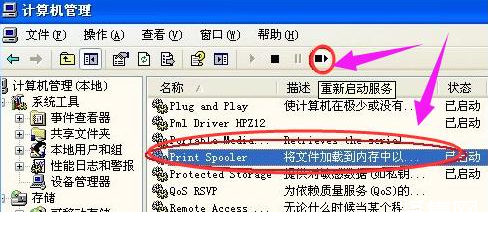
这时候再次进入控制面板的打印机选项当中,在Windows7系统当中会自动将打印机回复到可用的状态,鼠标悬停后,正确的提示信息应该为“打印队列0,准备就绪”,即可以表示可以正常使用。
以上就是贤集网小编为您讲解egWzlUD脱机使用打印机是什么意思以及脱机打印机状态显示错误怎么办的全部内容,小编在此要提醒各位,只有停止打印机服务后,才能手动删除文件夹中的打印任务,而且“PRINTERS”文件夹中的文件都是未执行的打印任务,您需要全部删除。当然导致脱机使用打印机也不仅仅只是小编讲的这几种原因,也有可能是因为端口,或程序丢失所造成的,这种情况就需www.czybx.com要重新安装驱动了,还有其他的原因就需要看具体情况而定,小编就不在这赘述了。
内容版权声明:除非注明原创否则皆为转载,再次转载请注明出处。
文章标题: 显示打印机脱机怎么办

